Niektórzy ludzie mogą być dla Ciebie uciążliwi. Chociaż nie masz wpływu na to, aby przestali wysyłać Ci e-maile, możesz skonfigurować program Microsoft Outlook do automatycznego usuwania wiadomości od nich. Oto, jak to zrobić.
W Outlooku istnieją dwa główne sposoby na automatyczne usuwanie wiadomości e-mail: poprzez reguły oraz funkcję czyszczenia. Reguły to zasady, które ustalasz dla klienta Outlook, umożliwiające mu automatyczne działanie na przychodzących wiadomościach. Możesz stworzyć regułę, która będzie wskazywać programowi Outlook, aby natychmiast usuwał wiadomości e-mail od konkretnego nadawcy.
Funkcja Sweep to narzędzie dostępne w internetowej wersji Outlooka, które pozwala na szybkie czyszczenie skrzynki odbiorczej. Jest to prostsza opcja w porównaniu do reguł, ale wystarczająca do realizacji podstawowych zadań. Należy jednak pamiętać, że reguły działają tylko w klasycznym kliencie Outlook, natomiast Sweep jest przeznaczony tylko dla aplikacji internetowej. Jeśli korzystasz z obu wersji, musisz skonfigurować każdą z nich osobno.
Tworzenie reguły w klasycznym kliencie Outlook
Reguły obowiązują w folderze, w którym zostały utworzone, więc aby rozpocząć, wybierz wiadomość e-mail w skrzynce odbiorczej. Po zaznaczeniu e-maila, kliknij na zakładkę „Strona główna”, a następnie wybierz „Reguły” i „Utwórz regułę”.
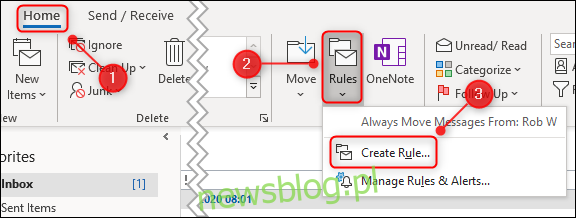
W otwartym oknie „Utwórz regułę” kliknij „Opcje zaawansowane”.
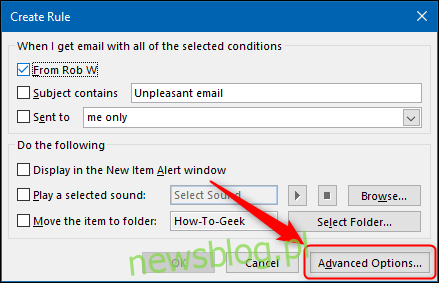
Wybierz opcję „Od [imię]”. Upewnij się, że to odpowiedni nadawca, którego wiadomości chcesz automatycznie usuwać. Następnie kliknij „Dalej”.
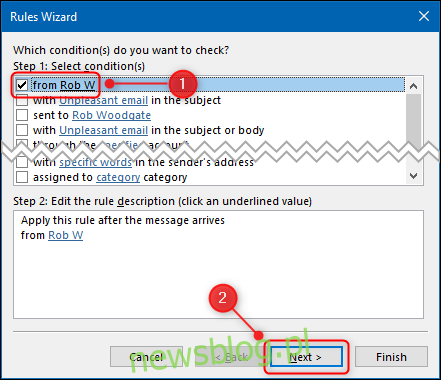
Następnie zaznacz opcję „Usuń trwale”.
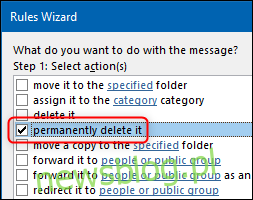
Na ekranie pojawi się okno potwierdzenia. Kliknij „Tak”.

Potem kliknij „Dalej”, a następnie ponownie „Dalej”, aby przejść do ostatniego kroku kreatora.
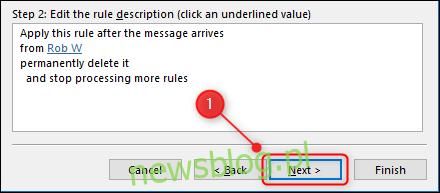
Nadaj nazwę swojej regule, zaznacz opcję „Uruchom tę regułę teraz dla wiadomości w Skrzynce odbiorczej” i kliknij „Zakończ”.
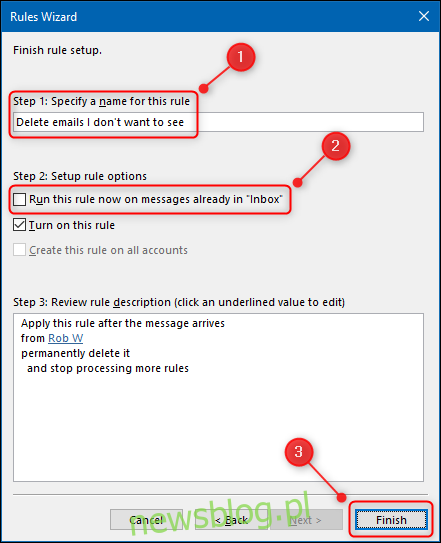
Reguła została pomyślnie utworzona, a wszystkie wiadomości e-mail od wskazanego nadawcy będą automatycznie usuwane, gdy tylko trafią do Twojej skrzynki odbiorczej.
Korzystanie z funkcji Sweep w aplikacji Outlook Web App
Funkcja Sweep również działa w wybranych folderach, podobnie jak reguły. Aby ją użyć, wybierz wiadomość e-mail w skrzynce odbiorczej. Po jej zaznaczeniu, kliknij „Oznacz jako gotowe” na pasku narzędzi.

Wybierz „Przenieś wszystkie wiadomości z folderu Skrzynka odbiorcza oraz wszelkie przyszłe wiadomości”, następnie ustaw folder „Przenieś do” na „Elementy usunięte” i kliknij „OK”.
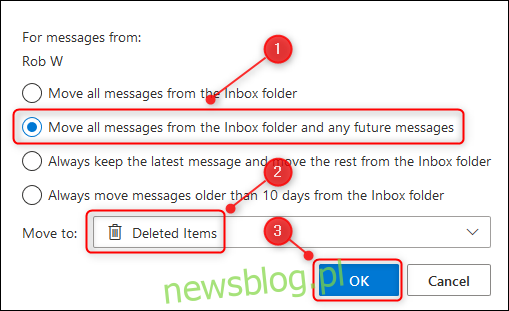
To wszystko. Kliknij „OK” w oknie potwierdzenia.

W przeciwieństwie do reguł w kliencie Outlook, funkcja Sweep nie pomija folderu „Elementy usunięte”. Oznacza to, że wszystkie usunięte elementy będą widoczne w tym folderze, dlatego warto co jakiś czas go opróżnić.
newsblog.pl
Maciej – redaktor, pasjonat technologii i samozwańczy pogromca błędów w systemie Windows. Zna Linuxa lepiej niż własną lodówkę, a kawa to jego główne źródło zasilania. Pisze, testuje, naprawia – i czasem nawet wyłącza i włącza ponownie. W wolnych chwilach udaje, że odpoczywa, ale i tak kończy z laptopem na kolanach.